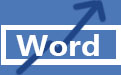 在本章中,我们将讨论Word 2010中的文本对齐方式。MicrosoftWord中提供了四种类型的段落对齐方式-左对齐,居中对齐,右对齐和对齐。
在本章中,我们将讨论Word 2010中的文本对齐方式。MicrosoftWord中提供了四种类型的段落对齐方式-左对齐,居中对齐,右对齐和对齐。
左对齐文字
段落的文本沿左边界均匀对齐时,将保持左对齐。以下是使段落文本左对齐的简单操作步骤:
步骤1,单击要对齐的段落上的任意位置,然后单击“ 开始”选项卡上可用的“ 对齐文本左”按钮,或仅按Ctrl + L键。
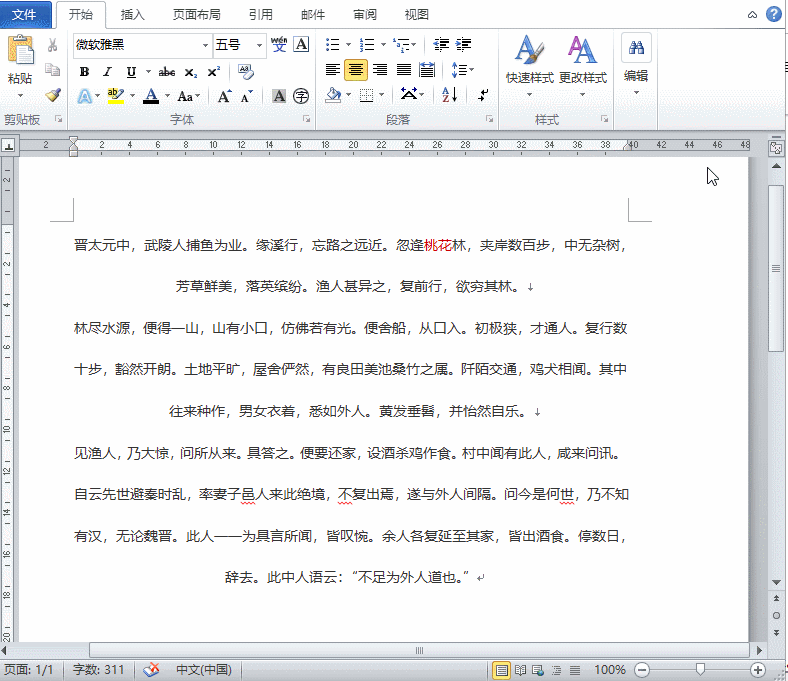
居中对齐文本
如果段落的文本位于左右边缘的中心,则将其居中对齐。以下是使段落文本中心对齐的简单操作步骤:
步骤1,单击要对齐的段落上的任何位置,然后单击“ 开始”选项卡上可用的“ 居中”按钮,或仅按Ctrl + E键。
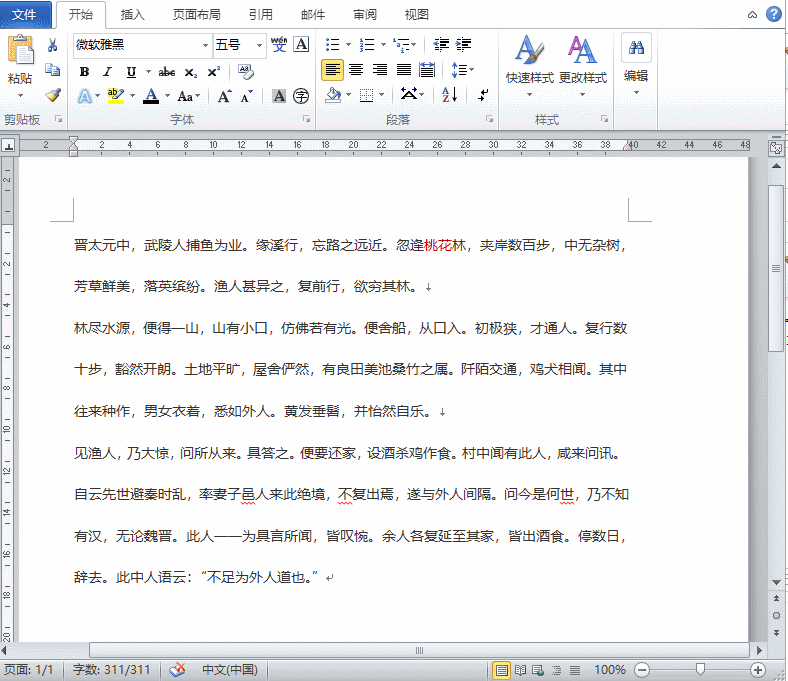
右对齐文字
当段落的文本沿右边界均匀对齐时,其文本将右对齐。以下是使段落文本右对齐的简单操作步骤:
步骤1,单击要对齐的段落上的任何位置,然后单击“ 开始”选项卡上可用的“ 将文本右对齐”按钮,或仅按Ctrl + R键。
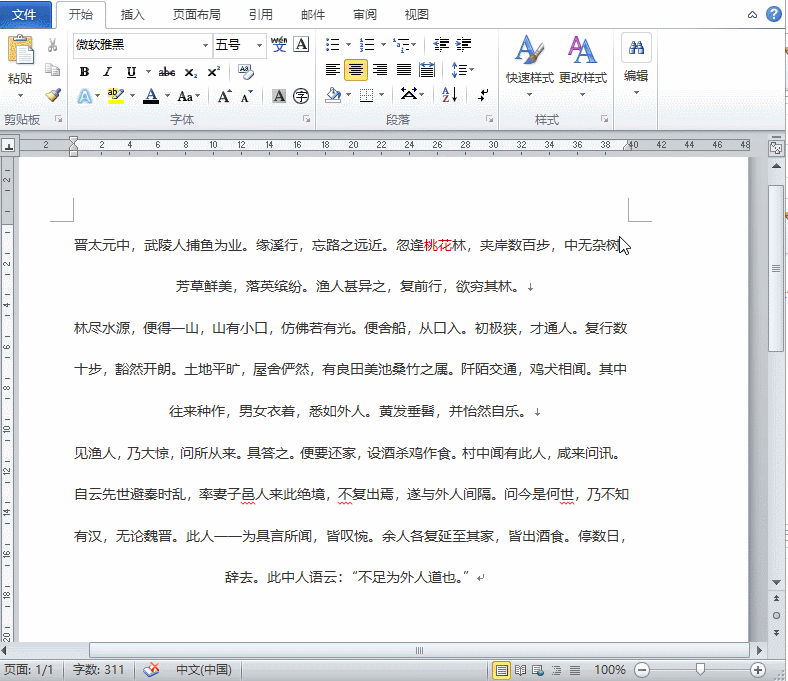
两端对齐
段落的文本在左右边缘均等对齐时,将被对齐。以下是使段落两端对齐的简单操作步骤:
步骤1,单击要对齐的段落上的任何位置,然后单击“ 开始”选项卡上可用的“ 两端对齐”按钮,或仅按Ctrl + J键。

